Zoombombing et Top 10 des moyens d'améliorer la sécurité de ZOOM
Publié: 2022-02-27
Le début de l'année 2020 a commencé avec le COVID-19, une maladie infectieuse, et elle s'est propagée plus rapidement à travers le monde. De plus, cela a changé beaucoup de choses, de la façon dont nous nous lavons les mains à la façon dont nous communiquons.
En raison de la quarantaine, des millions de personnes à travers le monde ont commencé à utiliser des outils de visioconférence pour les interactions et les communications d'équipe. Les outils de conférence numérique sont devenus incroyablement précieux pendant la crise du COVID-19.
Sur environ 50 outils de visioconférence, Zoom est devenu très populaire et a connu une croissance explosive avec environ 200 millions d'utilisateurs actifs. Zoom est utilisé pour la collaboration d'équipe, les réunions d'affaires, les webinaires et les cours de yoga ou d'exercices.
Une telle utilisation explosive de l'application Zoom ne s'est pas déroulée sans aucun problème et l'un d'eux est "Zoombombing" .
Zoombombing est essentiellement une intrusion indésirable d'un individu qui rejoint la réunion et partage un contenu inapproprié lors d'une vidéoconférence. Il est également connu sous le nom de Zoom-bombing ou Zoom raiding .
Vous utilisez peut-être déjà Zoom et vous êtes peut-être préoccupé par les problèmes de sécurité de Zoom qui ont été largement rapportés dans les médias.
Cet article vous donne 10 bonnes pratiques simples à suivre pour améliorer la sécurité des visioconférences Zoom.
1. Protégez votre réunion avec un 'Mot de passe' unique
Le moyen le plus approprié et le plus simple d'empêcher les trolls d'entrer dans la réunion est d'utiliser le "mot de passe" de la réunion. Sans mot de passe, il est impossible pour la personne de rejoindre une réunion, même si une personne a un identifiant ou un code de réunion. Avant de programmer une nouvelle réunion, assurez-vous que la case « Exiger un mot de passe de réunion » est activée. Ces mots de passe peuvent être définis au niveau de la réunion individuelle ou peuvent être activés au niveau de l'utilisateur, du groupe ou du compte pour toutes les réunions.
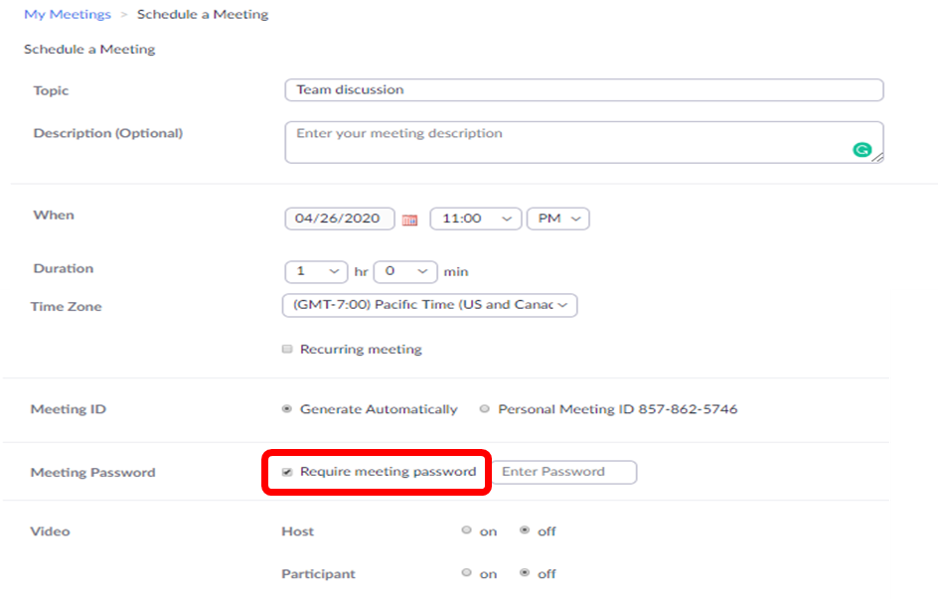
De plus, nous pouvons verrouiller notre réunion zoom une fois qu'elle commence, pour interdire aux étrangers d'entrer entre les deux. En cliquant sur l'icône du tiret (en bas de la fenêtre de la réunion) -> Cliquez sur l'option « Verrouiller la réunion ».
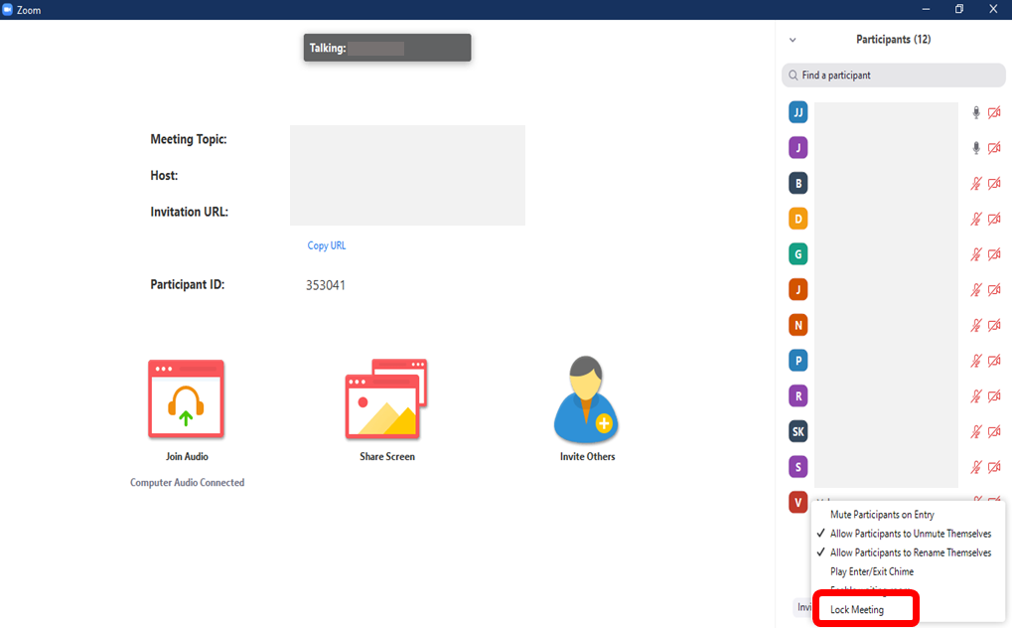
2. 'Activer la salle d'attente' pour vos participants
C'est l'une des fonctionnalités les plus efficaces du Zoom, qui donne un bon contrôle sur une réunion. Chaque participant qui tente de rejoindre la réunion sera dans la salle d'attente, jusqu'à ce que l'hôte admette les participants. L'hôte peut admettre un participant à la fois ou tous à la fois.
Suivez ces étapes simples pour activer l'option salle d'attente :
Connectez-vous avec votre compte Zoom -> onglet Paramètres d'accès -> Cliquez ensuite sur l' option En réunion (avancé) -> Activez la fonction Salle d'attente .
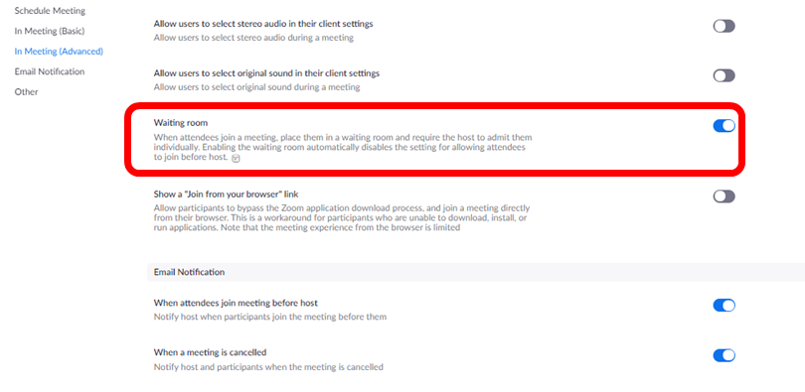
Les options de salle d'attente peuvent également être activées en cliquant sur Planifier une réunion -> puis en cochant Activer la salle d'attente
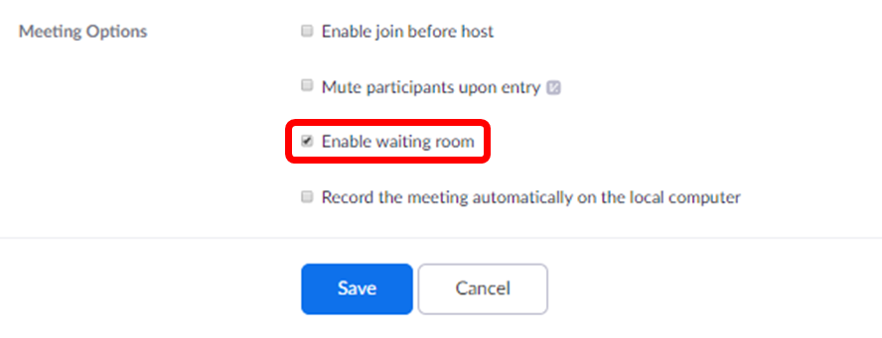
À partir de maintenant, chaque fois que vous planifiez une nouvelle réunion, assurez-vous d'activer la salle d'attente. Les participants recevront une fenêtre contextuelle comme dans la capture d'écran ci-dessous et ne seront autorisés à entrer dans la réunion que lorsque l'hôte les laissera entrer.
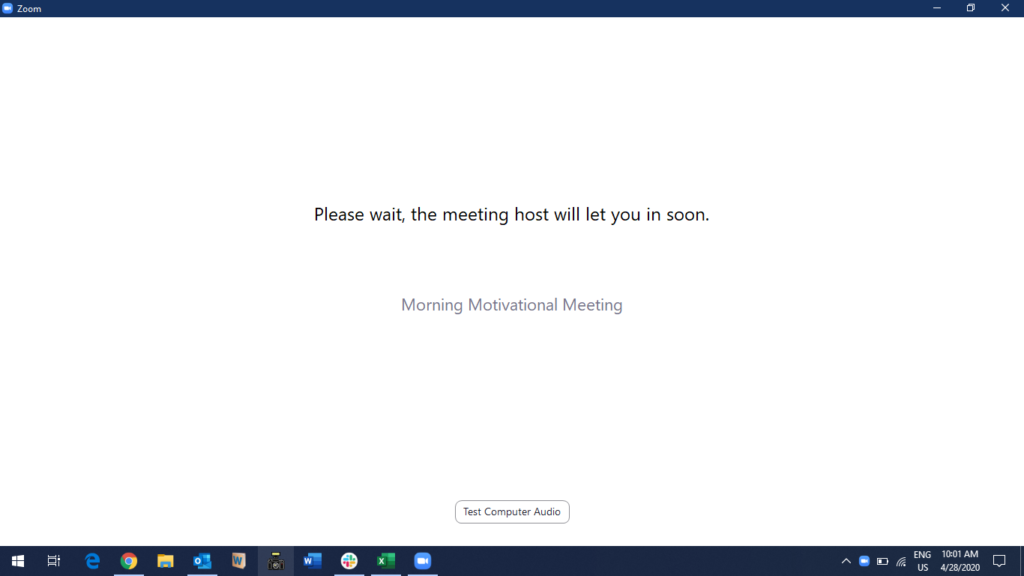
3. Évitez de partager votre ID de réunion personnel
Imaginez une situation, si quelqu'un rejoint votre réunion privée intentionnellement pour perturber votre conversation. Le moyen le plus simple d'éviter ce problème consiste à utiliser un ID de réunion unique plutôt que votre ID de réunion personnel (PMI). Parce que l'ID de réunion personnel reste le même, ce qui peut être piraté facilement, même si vous planifiez plusieurs réunions. Avant de programmer une réunion, assurez-vous de désactiver la case ID de réunion personnelle en cliquant sur options -> bouton de la case "Identifiant personnel de réunion" et la meilleure option est d'activer la case à cocher " Générer automatiquement ". De plus, il est recommandé de partager l'identifiant de la réunion quelques minutes avant le début de tout événement.

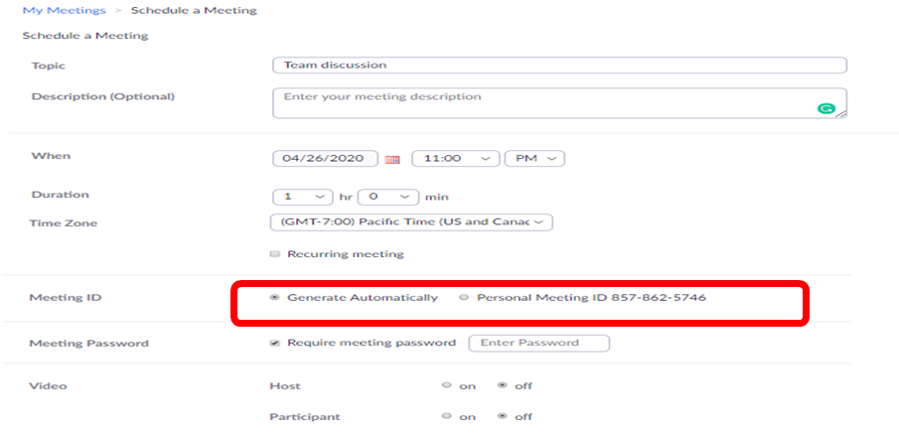
4. Lancez les participants qui créent des problèmes
Si un participant non invité ou indésirable entre dans votre réunion et essaie d'écouter ou de gâcher votre réunion avec une vidéo ou un son indésirable, supprimez ce participant de la réunion une fois pour toutes. Zoom a proposé une option flexible pour supprimer les problèmes de création de participants de la réunion. Pour supprimer un participant de la réunion, cliquez sur l'icône à trois points du participant que vous souhaitez supprimer, puis cliquez sur le bouton Supprimer.
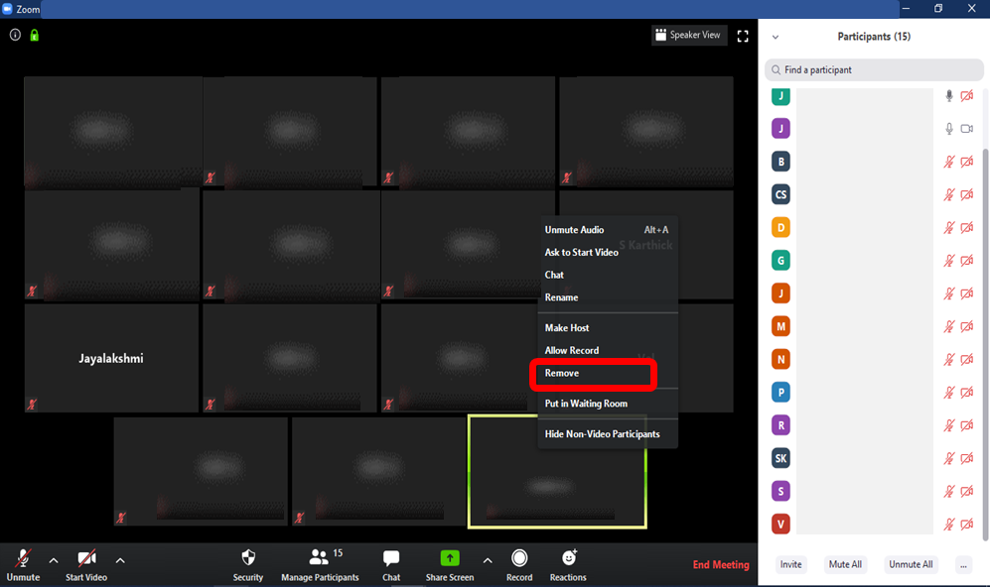
5. Faites attention aux options de partage d'écran
Le partage d'écran est également un moyen courant de détourner n'importe quelle réunion. C'est la capacité qui permet aux participants de montrer leur écran aux autres, lorsque les paramètres de partage d'écran sont définis sur "tous". Par défaut, ce paramètre est activé et tout participant qui rejoint la réunion peut projeter n'importe quel contexte ou images ou vidéos. Pour empêcher d'autres participants de partager l'écran, activez « hôte uniquement » pour le partage d'écran. Vous pouvez accéder à l'onglet Paramètres -> choisir En réunion (de base) -> Cliquez sur Qui peut partager -> Activer l' organisateur uniquement ou tous les participants en fonction de vos besoins.
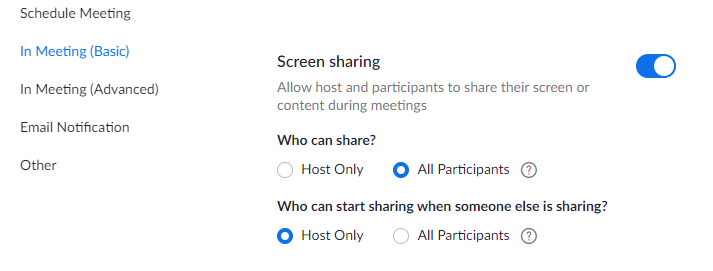
Comparé à d'autres outils de visioconférence, Zoom offre peu de flexibilité dans les options de partage d'écran, c'est-à-dire que seul l'écran des applications sélectionnées peut être partagé avec les participants lors d'une réunion. Cette option est disponible juste en dessous des options de partage d'écran.
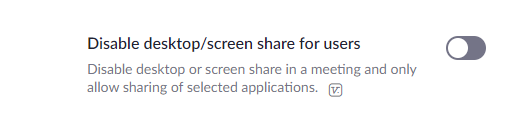
6. Évitez de partager l'identifiant ou le code de la réunion sur les réseaux sociaux
Partager l'identifiant ou le code de la réunion sur les réseaux sociaux est l'erreur courante commise par de nombreuses personnes lors de l'organisation d'un événement public ou privé. Le moyen simple, le plus simple et pourtant le meilleur de se débarrasser de Zoombombing est d'éviter de publier et de partager publiquement votre identifiant ou code de réunion sur les réseaux sociaux comme Facebook, Twitter, Instagram ou autres. Parce que des étrangers utilisent intentionnellement ce lien pour rejoindre une réunion et la perturber.
Mais au cas où, si vous organisez un événement public, vous pouvez configurer votre réunion afin que les personnes ne puissent pas assister à la réunion sans inscription. L'inscription se fait via une URL générée personnalisée où ils doivent fournir leur prénom, leur nom et leur adresse e-mail.
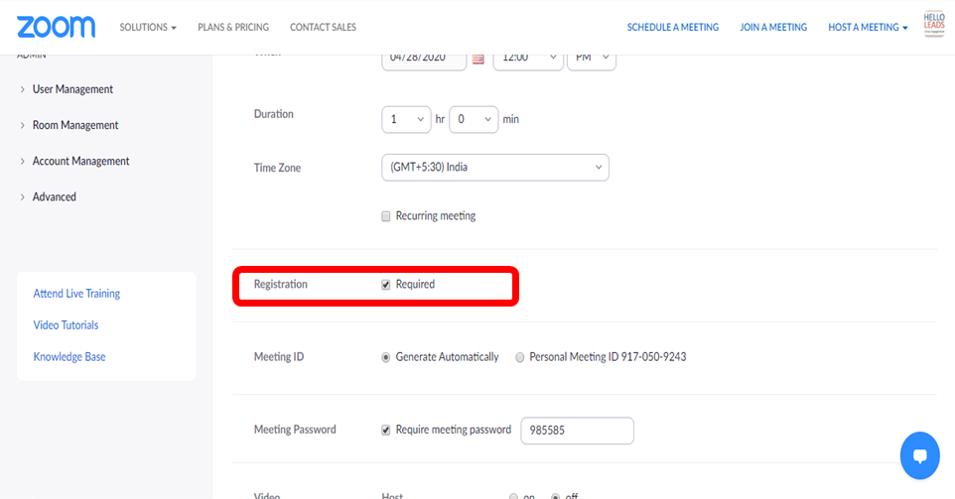
7. Désactiver l'option de partage de fichiers
Il est conseillé de désactiver l'option de transfert de fichiers, car cela peut perturber votre réunion. Cela peut être fait par Paramètres -> En réunion (de base) -> Transfert de fichiers

8. Couper le son des participants à l'entrée
L'activation de cette option coupera automatiquement le son de tous les participants, ce qui garantira que les autres participants ne seront pas dérangés par des sons ou des sons indésirables. Cela peut être basculé en utilisant Paramètres -> Planifier une réunion -> Désactiver les participants à l'entrée
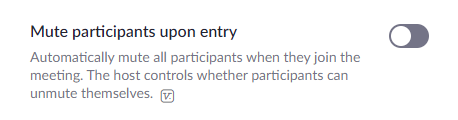
9. Rejoindre avant l'hôte
Désactivez la participation avant l'hôte pour empêcher les bombardiers de zoom de rejoindre la réunion. Ceci est disponible sous Paramètres -> Planifier une réunion -> Rejoindre avant l'hôte
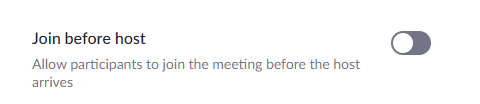
10. Utiliser la version mise à jour de Zoom
Assurez-vous d'utiliser la version mise à jour de Zoom pour vous protéger de toute cyberattaque. En bref, le zoom est un outil de conférence simple et convivial et il offre les meilleurs services de vidéoconférence par rapport aux autres. Cependant, en prenant les mesures et les précautions décrites ci-dessus, vous vous assurerez d'avoir une bonne expérience de visioconférence avec vos collègues, amis ou clients.
